Hoe PDF op Mac te comprimeren
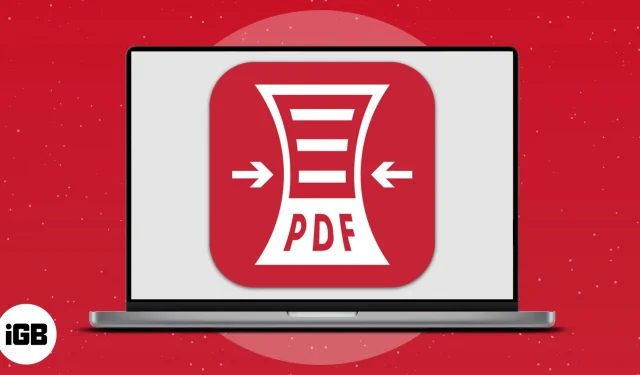
Boeken, documenten, presentaties en leermiddelen zien er geweldig uit in pdf-indeling. Weet je echter wat vervelend is? Ze nemen schijfruimte in beslag en vertragen je Mac. Dus in dit artikel zal ik je door de opties leiden om PDF-bestanden op Mac te comprimeren.
Gebruik ingebouwde PDF-compressietools op Mac
Met de ingebouwde Mac-functies kunt u de grootte van een PDF handmatig verkleinen. Lees verder voor meer informatie over de functies en hoe u ze kunt gebruiken om de grootte van een PDF-bestand te verkleinen.
Gebruik Voorvertoning om de PDF-bestandsgrootte te verkleinen
- Open het PDF-bestand voor compressie in de voorbeeldmodus (klik met de rechtermuisknop op het document → Openen met → Voorbeeld).
- Klik op “Bestand” → “Exporteren” in de menubalk. (Selecteer niet PDF-export)
- Vul de details in, zoals “Exporteren als” of “Waar”.
- Selecteer Bestandsgrootte verkleinen in het vervolgkeuzemenu naast Crystal Filter.
- Klik op Opslaan.
Bravo! U hebt nu de gecomprimeerde PDF op de gewenste locatie op de Mac opgeslagen zonder afbreuk te doen aan de kwaliteit van de PDF.
Gebruik de Shortcut-app op Mac om de PDF-grootte te verkleinen
- Download Optimaliseer PDF-bestandsgrootte door de link te volgen en op “Snelkoppeling ophalen” te klikken.
- Klik op Etiket toevoegen. Selecteer desgevraagd opnieuw Snelkoppeling toevoegen.
- Start de Shortcut-app met Spotlight-zoekopdracht (command + spatiebalk).
- Ga naar PDF-bestandsgrootte optimaliseren → klik op de knop Afspelen.
- Selecteer PDF → Openen → Openen. U kunt meerdere PDF-bestanden tegelijkertijd comprimeren.
- Sluit de applicatie.
Om nu de gecomprimeerde PDF te bekijken, navigeert u naar de oorspronkelijke locatie van de PDF.
Toepassingen voor PDF-compressie van derden
Er zijn veel toepassingen waarmee u PDF-bestanden op Mac kunt comprimeren zonder aan kwaliteit in te boeten. Hoewel sommige duur kunnen zijn, kunt u ook gratis vinden waarmee u PDF-bestanden tijdelijk kunt comprimeren. De beste apps staan hieronder vermeld.
Gratis online PDF-compressietools
Een andere gemakkelijke manier om PDF-bestanden te comprimeren, is door webtools te gebruiken. Bekijk hieronder de beste gratis websites waarmee u uw PDF kunt verkleinen.
FAQ
U kunt PDF naar Word-document converteren met behulp van verschillende methoden, waaronder de ingebouwde mogelijkheden van Mac, online sites en web-apps. U kunt meer lezen in ons artikel over het converteren van PDF naar Word op Mac.
Een van de gemakkelijkste manieren om twee pdf’s samen te voegen, is beschikbaar in Mac Preview. Leer hoe u PDF-bestanden op Mac kunt samenvoegen om te zien hoe u dit doet.
Het beveiligen van een PDF-bestand met een wachtwoord is vereist als het vertrouwelijke informatie bevat. Het kan ook een vloek zijn als je de hele tijd veel pdf’s bij je hebt. Op een Mac volgt u deze stappen om de wachtwoordbeveiliging van een PDF-bestand te verwijderen.
De eenvoudigste manier om PDF’s op uw Mac te bewerken, is door Soda PDF te gebruiken. De applicatie is een alles-in-één oplossing voor het online converteren, bewerken en maken van PDF-bestanden.
Wat gebruik je?
Als alternatief kun je ook pdf’s comprimeren met Apple’s eigen Text Editor-app, maar ik ben er niet mee doorgegaan omdat het een beetje moeilijk was.
Dus hier is het! Dit zijn de eenvoudigste manieren om snel een PDF-document te comprimeren. U kunt uw favoriete strategie kiezen of ze allemaal testen om de strategie te vinden die u het beste bevalt.



Geef een reactie